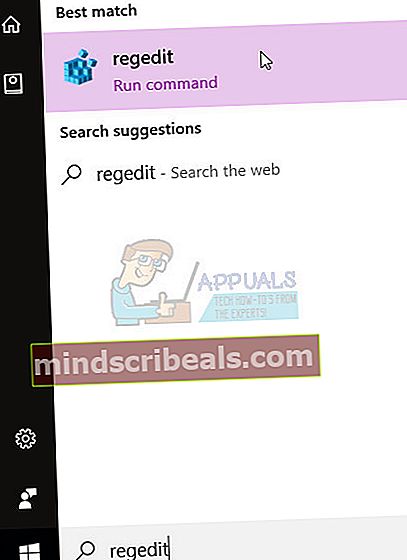Επιδιόρθωση: Ορισμένα αρχεία ενημέρωσης δεν έχουν υπογραφεί σωστά στα Windows 10
Κωδικός λάθους 0x800b0100 και 0x800b0109σημαίνει ότι το Windows Update προσπαθεί να εγκαταστήσει μια ενημέρωση, αλλά ένα αρχείο που χρειάζεται το Windows Update είναι κατεστραμμένο ή λείπει. Αυτό συμβαίνει πολύ, ειδικά με τα Windows 10 και το γεγονός ότι εξακολουθεί να έχει έναν πολύ ασταθές τρόπο λήψης ενημερώσεων. Παρόλο που η Microsoft το διορθώνει συνεχώς, εξακολουθεί να μην λειτουργεί όπως θα έπρεπε και πολλοί χρήστες λαμβάνουν σφάλματα, όπως αυτό.
Θα λάβετε αυτό το σφάλμα εάν προσπαθήσετε να εκτελέσετε το Windows Update και να πραγματοποιήσετε λήψη και εγκατάσταση νέων ενημερώσεων, είτε πρόκειται για ενημερωμένη έκδοση ασφαλείας είτε για αθροιστική ενημέρωση και θα αποτύχει. Θα λάβετε αυτόν τον κωδικό σφάλματος και η ενημέρωση δεν θα εγκατασταθεί. Σε όλες σχεδόν τις περιπτώσεις, ανεξάρτητα από το πόσες φορές κάνετε επανεκκίνηση του υπολογιστή κ.λπ., η ενημέρωση θα συνεχίσει να αποτυγχάνει συνεχώς και δεν θα μπορείτε να την ενημερώσετε ανεξάρτητα από το τι.

Ευτυχώς, υπάρχουν μερικοί τρόποι για να επιλύσετε αυτό το ζήτημα. Εάν η πρώτη λύση δεν λειτουργεί για εσάς, προχωρήστε στην επόμενη, καθώς όλα λειτουργούν σε διαφορετικές καταστάσεις.
Μέθοδος 1: Εκτελέστε το εργαλείο αντιμετώπισης προβλημάτων του Windows Update
Αυτό το ζήτημα με το Windows Update, μαζί με μερικά άλλα, μπορεί να επιλυθεί εκτελώντας το εργαλείο αντιμετώπισης προβλημάτων του Windows Update. Μπορείτε να κατεβάσετε το εργαλείο εδώ, να επιλέξετε την κατάλληλη έκδοση για την έκδοση του λειτουργικού σας συστήματος. Μόλις το κατεβάσετε, απλώς μεταβείτε στο φάκελο "Λήψεις" και εκτελέστε τον. Ακολουθήστε τις οδηγίες μέχρι το τέλος και δοκιμάστε να εγκαταστήσετε ξανά τις ενημερώσεις. Θα πρέπει να είναι σε θέση να εγκαταστήσουν τώρα χωρίς προβλήματα, αλλά εάν υπάρχουν και πάλι προβλήματα, προχωρήστε στην επόμενη μέθοδο.
Μέθοδος 2: Εκτελέστε το εργαλείο DISM
ο Συντήρηση και διαχείριση εικόνων ανάπτυξης Το εργαλείο είναι ένα εργαλείο γραμμής εντολών που είναι ενσωματωμένο στα Windows και χρησιμοποιείται για την εξυπηρέτηση μιας εικόνας των Windows. Διορθώνει συχνά προβλήματα με τα Windows, από μικρά όπως αυτό, έως μεγαλύτερα που μπορεί να αντιμετωπίζετε. Η εκτέλεση είναι αρκετά εύκολη, αλλά βεβαιωθείτε ότι ακολουθείτε τις οδηγίες προσεκτικά, το να κάνεις ένα λάθος μπορεί να προκαλέσει μεγαλύτερη ζημιά παρά καλό.
- Πάτα το Πλήκτρο Windows και Χ στο πληκτρολόγιό σας ταυτόχρονα. Από το μενού, επιλέξτε Γραμμή εντολών (Διαχειριστής).
Ή
- Πάτα το Πλήκτρο Windows και πληκτρολογήστε Κάντε δεξί κλικ το αποτέλεσμα και επιλέξτε Εκτέλεση ως διαχειριστής.
- Μόλις ανοίξετε το Γραμμή εντολών χρησιμοποιώντας έναν από τους δύο παραπάνω τρόπους, πρέπει να πληκτρολογήσετε τις ακόλουθες εντολές. Φροντίστε να πατήσετε Εισαγω στο πληκτρολόγιό σας μετά από κάθε ένα, για να τα εκτελέσετε και βεβαιωθείτε ότι δεν κάνετε τυπογραφικό λάθος.
dism.exe / online / cleanup-image / scanhealth
dism.exe / online / cleanup-image / restorehealth
- Είτε πληκτρολογήστε έξοδος και πατήστε Εισαγωή απλώς κλείστε το παράθυρο γραμμής εντολών.
- Δοκιμάστε να εκτελέσετε ξανά το Windows Update. Οι ενημερώσεις θα πρέπει να λειτουργούν άψογα τώρα.
Μέθοδος 3: Χρησιμοποιήστε τον Επεξεργαστή Μητρώου
Ο Επεξεργαστής Μητρώου είναι ένα πολύ ισχυρό εργαλείο, αρκεί να γνωρίζετε τι κάνετε. Συνιστάται να το δημιουργήσετε αντίγραφα ασφαλείας πριν τροποποιήσετε οτιδήποτε, καθώς μπορεί να προκαλέσει προβλήματα και θα θέλετε να έχετε μια ασφαλή λύση. Μόλις το ανοίξετε (δείτε το βήμα 1 παρακάτω), απλώς κάντε κλικ Αρχείο στην επάνω αριστερή γωνία και επιλέξτε Εξαγωγή. Ορίστε τις ρυθμίσεις σας και αποθηκεύστε ένα αντίγραφο ασφαλείας του μητρώου.
- Πάτα το Παράθυρα πληκτρολογήστε το πληκτρολόγιό σας και πληκτρολογήστε regedit Ανοίξτε το αποτέλεσμα και θα πρέπει να είστε μέσα στον Επεξεργαστή Μητρώου.
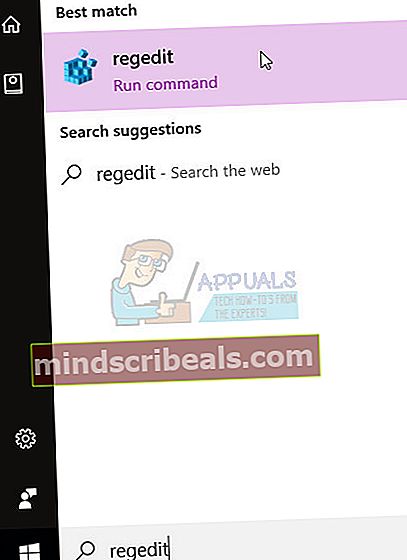
- Επεκτείνουν HKLM, έπειτα Λογισμικό, πολιτικές, Microsoft, Windows και τελικά Ενημερωμένη έκδοση για Windows.
- Διαγραφή του Windows Update. Το έχετε ήδη δημιουργήσει αντίγραφα ασφαλείας, οπότε αν δεν λειτουργεί, μπορείτε να το εισαγάγετε ξανά.
- Κλείστε το πρόγραμμα επεξεργασίας μητρώου, πατήστε ταυτόχρονα Παράθυρα και το Ρ και πληκτρολογήστε msc στο παράθυρο Εκτέλεση. Τύπος Εισαγω στο πληκτρολόγιό σας για να ανοίξετε το παράθυρο Υπηρεσίες.
- Μόλις μέσα, εντοπίστε Ενημερωμένη έκδοση για Windows και το Εξυπνη Υπηρεσία Μεταφοράς στο Παρασκήνιο. Κάντε το ίδιο πράγμα και για τους δύο: κάντε δεξί κλικ, επιλέξτε Να σταματήσει από το μενού, και όταν και οι δύο υπηρεσίες σταματήσουν, τότε κάντε δεξί κλικ και επιλέξτε Αρχή και για τα δύο, επανεκκίνηση αποτελεσματικά των υπηρεσιών.
- Κλείστε το παράθυρο Υπηρεσίες και δοκιμάστε να ενημερώσετε ξανά - θα πρέπει να λειτουργεί καλά.
Παρόλο που τα Windows 10 έχουν βγει για λίγο τώρα και έχουν υπάρξει πολλές ενημερώσεις και αναβαθμίσεις για τους χρήστες, δεν είναι μυστικό ότι εξακολουθεί να έχει αρκετά σφάλματα και ιδέες εδώ και εκεί, ειδικά με τις ενημερώσεις. Ωστόσο, εάν λαμβάνετε αυτό το συγκεκριμένο σφάλμα, μια από τις παραπάνω μεθόδους θα σας βοηθήσει αναμφίβολα, οπότε μην φοβάστε να τα δοκιμάσετε.